Instructions for Contributors
Liceo Scientifico Duca degli Abruzzi - Gorizia
e-learning per le scienze a cura del prof. Giovanni Aglialoro
SCIENZIATI a.s 2020-2021: classi 2B,2C -- a.s. 2018-2019: classi 2C, 1B -- a.s. 2017 -2018: classi 3C , 3B, 2B
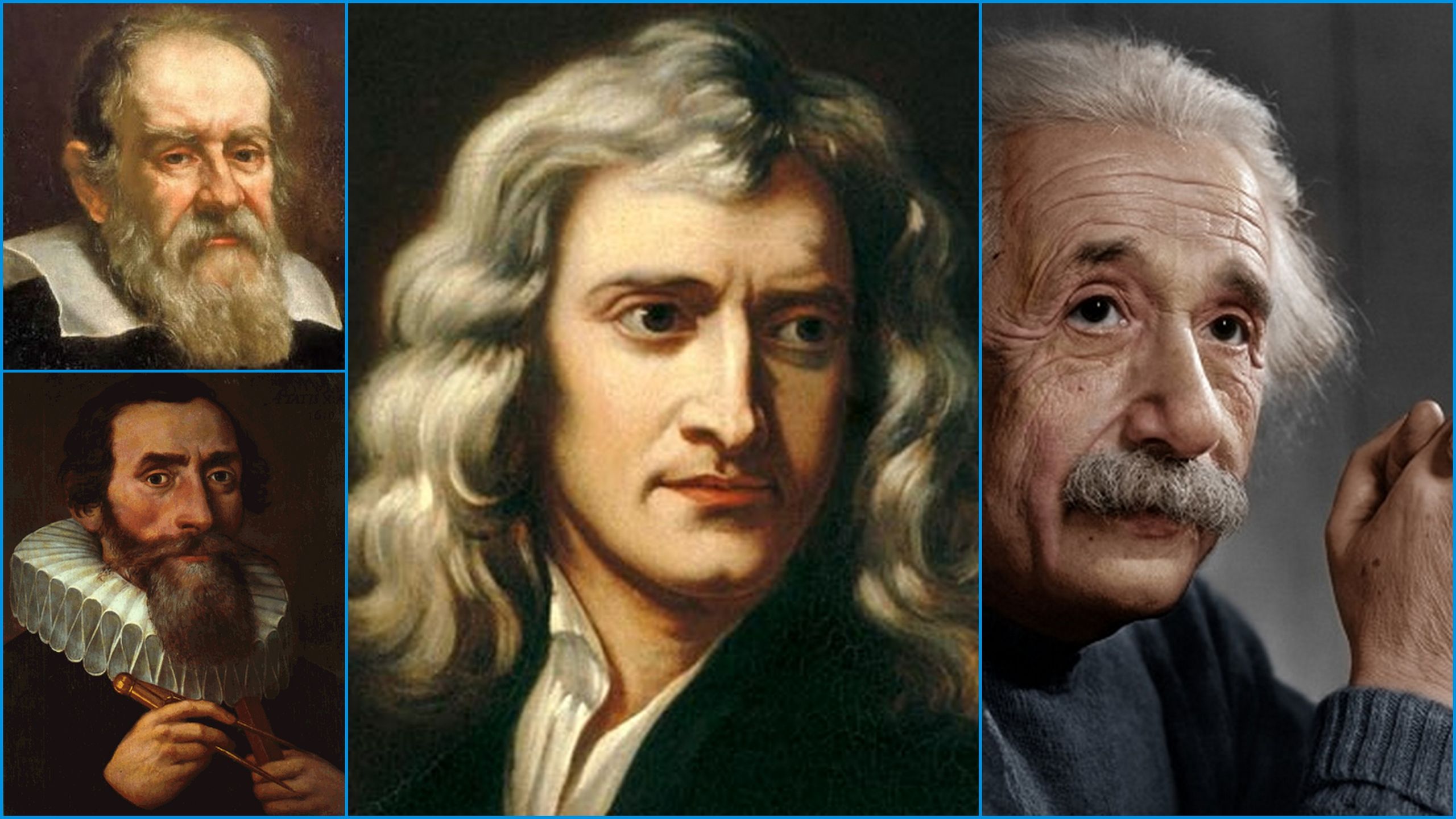 INDICAZIONI per la COMPILAZIONE delle SCHEDE
INDICAZIONI per la COMPILAZIONE delle SCHEDE
Per iniziare dovrete fare il login e poi scegliere "New Item"
Il vostro compito consiste nel compilare una per una le varie voci (Dublin Core, Items Type Metadata, Files, Tags) che trovate nel menù orizzontale, in alto.
Dublin Core (... è un sistema di catalogazione nato negli USA)
Qui dovete solo compilare le voci:
Title (col nome del personaggio);
Creator e Contributor (entrambe col vostro Nome e Cognome).
Item Type Metadata
Qui, nel menù a discesa, sceglierete "Scienziati" e vedrete comparire tutte le altre voci da riempire; nel compilarle seguite le avvertenze che trovate accanto a ognuna!
La parte "Biografia" sarà quella più corposa (comunque non più di una pagina Word) e pertanto vi consiglio di scriverla prima in Blocco Note o Word o LibreOffice Writer e, quando sarete sicuri del tutto, incollatelo dentro la casella "Biografia"
Ogni tanto cliccate su "Save Changes" per evitare di perdere il lavoro fin lì svolto.
Nel menù "Files" vanno inserite foto/ritratti del personaggio ed eventuali altre immagini inerenti il suo operato. Il numero totale di immagini da allegare dovrà esser compreso tra 2 e 5, tutte in formato .jpg e denominate come da esempio seguente. Le immagini dovranno riportare un testo che le illustri; lo si aggiunge, editandole singolarmente e scrivendo solo ed esclusivamente nella voce "Subject".
Se il personaggio fosse Guglielmo Marconi, i file si chiamerebbero: marconi_1.jpg, marconi_2.jpg, ... Esempi di nomi non validi sono: marconi1.jpg, marconi_3.jpeg, Marconi-2.jpg, marconi_4.gif, IMG_002344773.jpg, ecc.
Nel menù "Tags" andranno inserite delle parole chiave (almeno 5, non più di 8) riguardanti il personaggio e le sue scoperte/invenzioni/teorie/... che faciliteranno le ricerche agli utenti del sito.
Ricordarsi nel menù Collection, sul lato destro in alto (quando create l'Item), di selezionare Scienziati.
Per dubbi, consigli e quant'altro guardate la scheda di esempio dedicata proprio a G. Marconi, ma anche altre...
Se non bastasse, scrivetemi → info@cosmicnoise.it
MALATTIE GENETICHEa.s. 2019-2020:
|
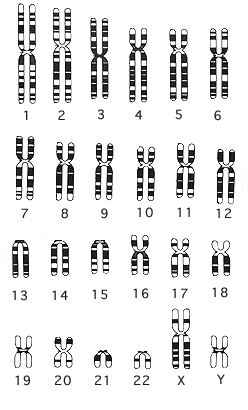 |
Per iniziare dovrete fare il login e poi scegliere "New Item"
Il vostro compito consiste nel compilare una per una le varie serie di voci (in Dublin Core e poi in Items Type Metadata, Files, Tags) che trovate nel menù orizzontale, in alto.
Dublin Core (... è un sistema di catalogazione nato negli USA)
Qui dovete solo compilare le voci...
Title (... col nome della malattia, tutto in maiuscolo);
Creator e Contributor (...entrambe col vostro Nome Cognome ... in quest'ordine e con iniziali maiuscole);
Subject (... con l'altro nome, o più d'uno, con cui la patologia è conosciuta - scritti in minuscolo con iniziali maiuscole)
Item Type Metadata
Qui, nel menù a discesa, sceglierete "Malattie genetiche" e vedrete comparire tutte le altre voci da riempire; nel compilarle seguite le avvertenze che trovate accanto a ognuna!
Files
Dovrete inserire da una (almeno) a tre, immagini inerenti la patologia e che, a vostro giudizio, siano utili alla descrizione/comprensione (es.: un cariotipo in cui si vedano i cromosomi in più/in meno, il ritratto dello scienziato che più ha studiato quella patologia, immagini di soggeti o parti del corpo interessate dalla patologia, ...).
Tags
Inserire da 3 a un max di 6 tags onde permettere la ricerca interna con l'uso, appunto, di parole chiave
Ogni tanto cliccate su "Save Changes" per evitare di perdere il lavoro fin lì svolto.
CHIMICA a.s. 2018-2019: classi 4C, 4B

 INDICAZIONI per la COMPILAZIONE delle SCHEDE
INDICAZIONI per la COMPILAZIONE delle SCHEDE
Per iniziare dovrete fare il login e poi scegliere "New Item"
Il vostro compito consiste nel compilare una per una le varie serie di voci (Dublin Core, Items Type Metadata, Files, Tags) che trovate nel menù orizzontale, in alto.
Dublin Core (... è un sistema di catalogazione nato negli USA)
Qui dovete solo compilare le voci:
Title (col nome del composto/elemento/sostanza, tutto in maiuscolo);
Creator e Contributor (entrambe col vostro Nome e Cognome).
Item Type Metadata
Qui, nel menù a discesa, sceglierete "Chimica" e vedrete comparire tutte le altre voci da riempire; nel compilarle seguite le avvertenze che trovate accanto a ognuna!
La denominazione (è una ripetizione del titolo...) la voglio in minuscolo (con iniziale maiuscola).
Ogni tanto cliccate su "Save Changes" per evitare di perdere il lavoro fin lì svolto.
Nella voce "Formula di struttura" metterete il link, funzionante, al file immagine (che preventivamente avrete salvato tra i "Files") che riproduce la struttura della molecola in esame. Per rendere il link attivo dovrete spuntare il quadratino html, posto poco sotto alla voce.
Nel menù "Files" vanno inserite foto/formule/... inerenti la sostanza in esame. Il numero totale di immagini da allegare dovrà esser compreso tra 2 e 5, tutte in formato .jpg e denominate come da esempio seguente. Le immagini dovranno riportare il titolo e un testo che le illustri; lo si aggiunge, editandole singolarmente e scrivendo solo ed esclusivamente nella voce "Subject".
Se il composto assegnato è, ad es., acido nitrico i nomi dei files saranno: acido_nitrico_1.jpg , acido_nitrico_2.jpg , ecc. Esempi di nomi non validi sono: ac-nitrico1.jpg, nitrico-2.jpeg, acido_nitrico_3.gif, acido_nitrico_1.jpg.jpg, IMG_002344773.jpg, ...
Nel menù "Tags" andranno inserite delle parole chiave (almeno 4, non più di 8) riguardanti la sostanza e che faciliteranno le ricerche agli utenti del sito.
Nel menù "Riferimenti" inserire almeno tre link ad altrettante pagine, autorevoli, da cui avete attinto informazioni e, se avete consultato libri/articoli citate autore e titolo.
Ricordarsi di inserire l'item nel collezione "Chimica" (menù Collection, sul lato destro in alto, e selezionare "Chimica").
Per dubbi, consigli e quant'altro guardate la scheda di esempio dedicata al Napalm.
Se non bastasse, scrivetemi → jan@cosmicnoise.it o meglio ancora, pubblicamente, sul nostro gruppo classe in edmodo.com così da esser utile anche per gli altri.
ALGORITMI in PYTHON (3.7.x) a.s. 2018 - 2019: classi 3B, 2B
Per iniziare dovrete fare il login e poi scegliere "New Item"
Il vostro compito consiste nel compilare solo alcune delle voci presenti in Dublin Core (... è un sistema di catalogazione nato negli USA), in questo modo:
Title -- titolo dell'algoritmo, come vi è stato assegnato, rispettando minuscole e maiuscole! (es.: Funzione CONSUMI TOTALI; Funzione CALCOLO VOLUME, ecc.;
Creator e Contributor -- entrambe col vostro Nome e Cognome. Prima il Nome e poi il Cognome. Iniziali maiuscole, resto minuscolo.
Description -- inserire una breve descrizione dalla quale si possa capire cosa fa quel programma (es.: Viene definita una funzione che accetta come parametri .... e permette di calcolare ...).
In alto a destra, poi, cliccando su Collection selezionate "ALGORITMI in Python".
In Item Type Metadata selezionare la voce "Software".
In Files caricare il files del vostro programma. Il nome del file non deve avere spazi bianchi ne trattini ma usate l'underscore se il nome è composto da più parole; ovviamente il nome del file deve essere uguale al titolo dell'esercizio (senza la parola "Funzione" e tutto in minuscolo, ora) e, se troppo lungo, abbreviato ma in modo che si possa intuire dal nome del file a cosa possa servire.
In Tags inserite almeno 4 parole chiave attinenti, che possano servire a rintracciare quel programma (es.: se il programmino serve a gestire una rubrica con indirizzi e num. telefonici di persone allora le parole chiave potrebbero essere ad es,: rubrica, indirizzi, elenco, telefono, ... .
Salvate infine il tutto cliccando su "Save Changes"
SCHEDE BOTANICHE a.s. 2017-'18 classe 3C, 3B, 2B
Ogni allievo dovrà produrre una scheda descrittiva di specie botanica come da esempio allegato (vedi link sottostanti). Il lavoro consiste nel produrre una scheda in formato A4 che sia scaricabile e stampabile da chiunque e da una scheda visibile nel sito (contenente praticamente le stesse informazioni), inserita come Item nella Collezione "Botanica". Le schede A4, a pagina orizz., dovranno tassativamente avere la stessa formattazione cioè margini di pagina, font, dimensioni e contenere le stesse tipologie di informazione come da esempio, ovvero:
nome scientifico, nome comune, famiglia, etimologia, ambiente, ...). Il nome del file sarà del tipo Laurus_nobilis.pdf, scritto con iniz. del genere maiuscola, il trattino basso, ecc. Non aggiungere cognome, nome o classe...!
Per facilitarvi il lavoro, qui sotto trovate anche una scheda commentata con i requisiti di formattazione richiesti.
Createla,a partire dall'esempio, con LibreOffice Writer o MS Office Word e, una volta finita e ricontrollata, la esportate nel formato pdf. Tutte le versioni di LibreOffice Writer permettono l'esportazione in pdf, mentre in MS Office Word solo nelle ultime. Dovrete creare anche un nuovo Item (vedere sul sito, come esempio, l'item Laurus nobilis) con la vostra specie e, praticamente, lì dentro fare un copia/incolla di quanto avrete prodotto per la scheda. Selezionerete collezione Botanica, nella casella apposita.
Allegherete (sezione files) il file in pdf della scheda A4 insieme a un massimo di 3 immagini che avrete scelto tra quelle che secondo voi meglio permettano il riconoscimento di quella pianta.
Le immagini, obbligatoriamente in formato jpg, dovranno chiamarsi, ad es.: Laurus_nobilis_1.jpg, Laurus_nobilis_2.jpg, ecc.Non è obbligatorio che la scheda in Item e quella A4 abbiano esattamente gli stessi contenuti; nella Item ci potranno essere più informazioni rispetto a quella A4, dato che quest'ultima ha lo spazio limitato.Nella sezione Tags dovrete inserire minimo 4 (e max 7) parole chiave che possano servire per il motore di ricerca interno. INDICAZIONI per la COMPILAZIONE della SCHEDA BOTANICA (come Item, nella collezione Botanica)
Items > Add an Item e poi Collection > Select below > BOTANICA e poi ...
nella sez. Dublin Core, compilare solo title e creator title digitando la specie (ad es. Laurus nobilis)
creator il nome dell'allievo (ad es.: Adele Furbettis ovvero prima Nome, poi Cognome) si abbandona ora la sez. Dublin Core e si passa aitem type metadata, poi select below, e selezionareScheda Botanica Compilare ora tutte le voci (ogni voce riporta anche criteri ed esempi su come si compila).Si passa poi alla sezione files, per caricare la scheda A4 e le tre (non di più) immagini.Si passa infine alla sezione tags ove inserire minimo 4 (e max 7) parole chiave che possano servire per il motore di ricerca interno.
Ricordarsi di salvare le pagine prima di passare alla successiva.
Laurus_nobilis_commentato Laurus_nobilis.doc Laurus_nobilis.pdf
SCHEDE MINERALOGICHE a.s. 2016 - 2017: classe 4C a.s. 2014 - 2015: classi 4B, 4D Il minerale a voi assegnato è corredato di una foto; la scaricate da edmodo.com,dalla cartella della vostra classe.
Lo scopo è di produrre una scheda "web" (compilando cioè delle voci nel sito www.cosmicnoise.it/o) e una in .pdf, formato A4 orizzontale, allegata e scaricabile). I dati presenti saranno praticamente gli stessi con l'avvertenza che nella scheda/item si possono mettere molte informazioni, mentre la scheda in .pdf deve essere di una pagina sola.
Qui trovate anche una scheda di esempio
www.cosmicnoise.it/o/files/ematite.doc
che vi servirà come riferimento per quanto riguarda dimens. carattere, font, tipologia di dati inseriti ecc. il tutto per uniformità con tutte le altre schede presenti.La vedete in formato .doc, proprio perchè così la potete "modificare" aggiungendo il vostro minerale e rispettando i font ecc. Prima di allegarla, nella sez. "files" dell'item nuovo che andrete a creare, la dovete esportare in .pdf. Questo si può fare dalle versioni recenti di Word oppure da LibreOffice Writer.
Ognuno di voi dovrà inserire almeno un'altra immagine “esterna” che riterrà utile per spiegare meglio quanto riportato nella scheda.
Il numero massimo di immagini relative a un minerale sarà di 4 (es: 1 foto del nostro campione e 3 “esterne” ,
oppure 1 foto nostra e 2 “esterne”, ecc.).
Le altre immagini possono essere anche diagrammi, schemi cristallografici ecc., non necessariamente foto di un campione simile.
La denominazione dei file immagini, come potrete constatare, sono del tipo: ematite_1.jpg, gesso_2.jpg, topazio_su_rodocrosite_1.jpg, ecc.
Non cambiate il nome del file immagine che ho preparato io; le immagini “esterne” le denominiamo invece aggiungendo una lettera, ad es. così:
piropo_a.jpg, grafite_a.jpg, montmorillonite_b.jpg).Ricordate di completare anche la sezione "tags" inserendo da min 3 a max 6 parole chiave, utili per individuare quel minerale nelle ricerche all'interno del sito. -- Procedura per inserire scheda/item -- Add New Item e poi nella sez. Dublin Core, compilare solo title e creator title Il nome, tutto maiuscolo, del minerale creator Il nome dell'allievo, così: Adele Furbettis (prima Nome, poi Cognome) si abbandona la sez. Dublin Core e si passa aitem type metadata, poi select below, e selezionareScheda Mineralogica compilarla quindi in tutte le sue voci; ogni voce riporta anche criteri ed esempi su come si compila.
Per chi consulterà il sito dovrà essere evidente quale immagine si riferisce al campione in nostro possesso e quale no; lo dovrà capire da ciò che riporterete nella scheda, dai riferimenti fatti ecc.
Nella sezione "files" caricherete anche la scheda in pdf, che si chiamerà ad es. così: grafite.pdf, calcedonio.pdf, spodumene_su_clinoenstatite.pdf).
Il vostro lavoro dovrà essere inoltrato (caricato sul web...) nella modalità prevista e NON si accetterano lavori inviati in mail, in cartaceo, su chiavetta, con piccioni viaggiatori, con segnali di fumo o altro.
Scadenza --> 29 maggio 2017.
Per dubbi, consigli e quant'altro → jan@cosmicnoise.it e, prima ancora, guardatevi, come esempio, le schede mineralogiche già presenti.
SCHEDE PETROGRAFICHE 2015 - 2016: classe 4B La roccia a voi assegnata rocce_4B.xls è corredata di foto (grazie a Pietro e Andrea); le trovate qui https://www.flickr.com/photos/jan4rad/albums/72157666304131753 e ne troverete 1 o 2 relative al campione assegnatovi; scaricatevele!Lo scopo finale sarà di produrre una scheda con le caratteristiche di quella roccia (per le voci da riempire, vedi ancora il file rocce_4B.xls). Andate poi a www.cosmicnoise.it/o, fate il login,” new item” e arricchite le voci previste con i vostri scritti, fate l’upload delle immagini e inserite almeno 4 tag (per ogni scheda), per facilitare la ricerca interna da parte dei visitatori.
Per ogni scheda ognuno di voi dovrà inserire almeno un'altra immagine “esterna” (max 2) che riterrà utile per spiegare meglio quanto scritto nella scheda.
Pertanto il numero totale massimo di immagini relative a una scheda sarà di 4 (es: 2 foto del nostro campione e 2 “esterne” , 1 nostra e 2 esterne oppure 2 nostre e 1 esterna). Il numero minimo sarà di 2 (1 nostra e 1 esterna).
Le altre immagini possono essere anche diagrammi, riferimenti geografici, foto di sezioni sottili di roccia, ecc.
La denominazione dei file, come potete constatare, è del tipo: trachite_1.jpg, porfido_quarzifero_2.jpg, ecc.
I nomi dei file (obbligatoriamente .jpg e non jpeg o JPG) li scriveremo tutti in minuscolo, intervallati da underscore come da esempio presente sul sito (vedi: Tonalite), e in nessun altro modo!
Per chi legge dovrà essere evidente quale immagine si riferisce al campione in nostro possesso e quale no; lo dovrà capire da ciò che riporterete nella scheda, dai riferimenti fatti ecc.
La scheda dovrà comparire come pagina web nella collezione “Mineralogia e Petrografia” e dovrà essere compilata (sul web...) nella modalità prevista e non si accetterano lavori inviati in mail, in cartaceo, su chiavetta, con piccioni viaggiatori, con segnali di fumo o altro.
Scadenza: 4 giugno 2016. Per dubbi, consigli, … --> jan@cosmicnoise.it INDICAZIONI per la COMPILAZIONE della SCHEDA PETROGRAFICA nella sez. Dublin Core, compilare solo title e creator title Il nome, tutto maiuscolo, della roccia creator Il nome dell'allievo, così: Adele Furbettis (prima Nome, poi Cognome) si abbandona la sez. Dublin Core e si passa aitem type metadata, poi select below, e selezionareScheda petrografica compilare la scheda in tutte le sue voci; ogni voce riporta anche criteri ed esempi su come si compila altri nomi (engl.: ) Si elencano eventuali altri nomi,
varietà, separati da virgola e per ultimo il nome inglese,
tra parentesi tipo es: roccia magmatica effusiva, r. magm. intrusiva,
r. sedimentaria organogena, r. sedim. clastica, r.metamorfica
di contatto, ...
chimismo es.: sialico, femico, basico,intermedio, acido,
variabile (prevalentemente …), ultrafemico, … componenti Se formata da molti minerali allora dividerli in Essenziali: quarzo, feldspato di potassio, … Accessori: clorite, apatite, cianite, … aspetto colore, …, tessitura: olocristallina, porfirica,
vetrosa, scistosa, … ambiente geotettonico
compilare solo per magmatiche e metamorfiche ambiente geologico solo per sedimentarie grado metamorfico solo per metamorfiche località dove si può trovare, in Italia e nel mondo … interesse pratico per cosa viene usata questa roccia? note eventuale etimologia, curiosità, … riferimenti da 2, minimo, a 4 massimo, riferimenti
bibliografici (link, titoli di libri, …) consultati.
SCHEDE di STRUMENTI SCIENTIFICI a.s. 2015-2016 classe 2B
Per gli strumenti a voi assegnati dovrete elaborare una scheda descrittiva che permetta loro una degna catalogazione.
Le foto, che dovrete allegare, si trovano qui
https://www.flickr.com/photos/jan4rad/albums/72157661299717306
Scaricate sul vostro pc quella/e relative allo strumento assegnatovi, non rinominatele, e poi le allegherete alla pagina/scheda che compilerete.
Per iniziare dovrete fare il login qui e poi scegliere "New Item"
Il vostro compito consiste nel compilare una per una le varie voci (Dublin Core, Items Type Metadata, Files, Tags) che trovate nel menù orizzontale, in alto.
Dublin Core (... è un sistema di catalogazione nato negli USA)
Qui dovete solo compilare le voci:
Title (col nome dello strumento assegnatovi);
Creator e
Contributor (entrambe col vostro Nome e Cognome).
Item Type Metadata
Qui, nel menù a discesa, sceglierete "Strumenti scientifici" e vedrete comparire tutte le altre voci da riempire; nel compilarle seguite le avvertenze che trovate accanto a ognuna!
Ogni tanto cliccate su "Save Changes" per evitare di perdere il lavoro fin lì svolto.
Nelle "Note storiche", si parli sempre di uno scienziato (o più d'uno) che in qualche modo abbia contribuito all'ideazione/utilizzo dello strumento descritto.
Nel menù "Photo" vanno inserite:
-- quelle "nostre" relative allo strumento (max 4);
-- foto/ritratto di scienziati, citati nelle Note
storiche (max 2);
-- eventuali altre immagini utili per la comprensione del
funzionamento dello strumento (max 2).
Il numero totale di immagini da allegare dovrà esser compreso tra 2 e 6, tutte in formato .jpg.
Nel menù "Tags" andranno inserite delle parole chiave (almeno 4) che faciliteranno le ricerche agli utenti del sito.
Per dubbi, consigli e quant'altro → jan@cosmicnoise.it
a.s. 2013-'14 SCHEDE PALEONTOLOGICHE,
per allievi delle classi 3B, 3DOgni allievo dovrà produrre una schede descrittiva della specie (o Genere o Fam., ecc.) fossile a lui assegnata, come da riferimento assegnato.